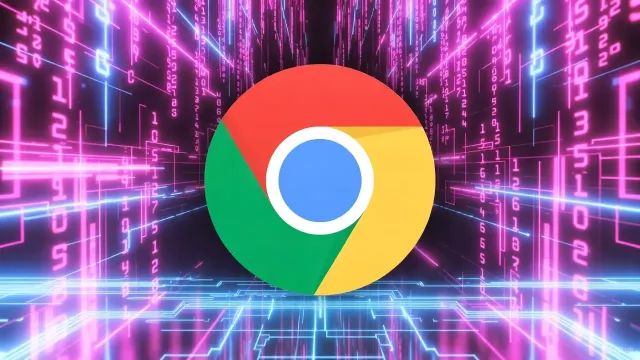Vývojáři systému pracují na beta verzi, která jako základ používá Android 10. Spouštění aplikací pro Android na PC může být docela výzva. Emulátory, jako například Bluestacks, potřebují výkonný počítač a nákup Chromebooku pouze pro pár aplikací se nevyplatí. Zde by mohl svou sílu prokázat Bliss OS. Odlehčený operační systém běží téměř na všech počítačích a tabletech, a Android lze jeho prostřednictvím provozovat i na starším hardwaru. A to nejlepší na něm je, že na rozdíl od systému Chromium OS je Bliss OS kompletním Androidem včetně předem instalované platformy Google Play. Téměř všechny aplikace pro Android tak lze stáhnout také do počítače.
Vývojový tým, který je v pozadí operačního systému, momentálně pracuje na nové verzi, která umožní spouštění Androidu 10 na PC. S kódovým názvem Yantra je už k dispozici její beta verze, kterou je možné instalovat.

Bliss OS Yantra – Android 10 OS Beta 12.4
Projekt Bliss OS přináší Android na PC. Verze Yantra poprvé používá Android 10.

Bliss OS 11.13
S „Bliss OS“ získáte alternativní operační systém pro Windows a Linux PC, který přináší do vašeho počítače svět Androidu.
Bliss OS: Android optimalizovaný pro PC
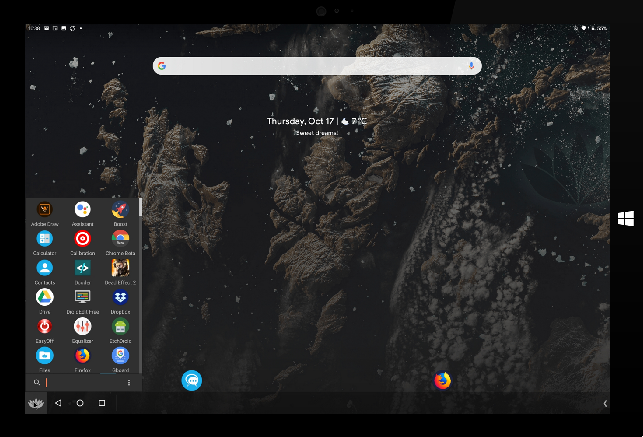
Androidový desktop operačního systému nabízí přehledný a kompaktní design. | Zdroj: Bliss OS
Bliss OS přináší do světa PC verzi Androidu 9, která je přizpůsobena pro tablety a počítače. Aplikace lze otevírat v různých režimech: buď jako klasická okna, která se překrývají, split screen, tedy v rozdělené obrazovce, nebo fullscreen, tedy okno vyplní celou obrazovku. Na úvodní obrazovce mají uživatelé na výběr mezi režimem desktopu čili pracovní plochy včetně hlavního panelu, nebo spouštěčem Lawnchair Launcher. V nastavení je možné najít nespočet možností personalizace.
Výhodou je, pokud používáte zařízení s dotykovou obrazovkou. Ovládání operačního systému je navrženo pro dotykový displej, stejně jako u klasického systému Android. Typická gesta, jako například přetahování prstem (swipe) nebo dlouhý stisk, lze ovládat i myší, ale není to tak intuitivní.
Vzhledem k architektuře x86 nefungují některé aplikace úplně spolehlivě. Jsou problémy například se spouštěním Netflixu. Většina aplikací je však kompatibilních a lze je instalovat během krátké doby. Systém také zobrazuje detaily připojení k síti LAN, případně Wi-Fi, což je také výhoda.
Bliss OS Yantra: nyní bude dostupný i Android 10
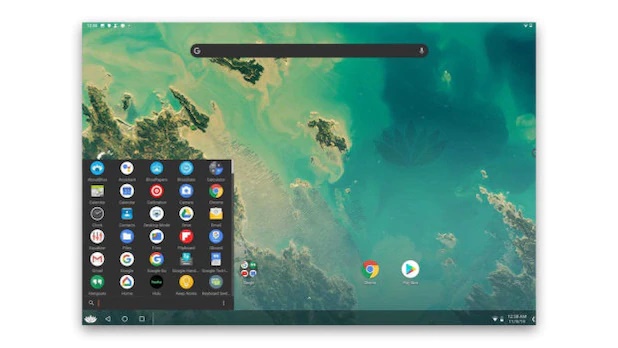
Android 10 je k dispozici s poněkud odlišným rozhraním. | Zdroj: Bliss OS
Verze Yantra přibližuje projekt aktuálnímu stavu: od okamžiku jejího uvolnění by všichni uživatelé Bliss OS měli pracovat s Androidem 10. Na rozdíl od předchozích verzí Bliss OS obsahuje Yantra funkce z různých provedení Androidu a měla by nabídnout i několik zajímavých nových funkcí. Novinka se stále vyvíjí, ale k dispozici ke stažení je už její verze beta.
Pokud si chcete Yantru vyzkoušet, nejde to v podobě live systému přímo z USB flash disku, ale systém je potřeba instalovat. Instalační program, který je součástí Bliss OS, je kompatibilní s UEFI a zajišťuje, že hned po instalaci můžete používat dual boot. Podle vašeho domovského systému tak můžete při spouštění počítači volit mezi Windows nebo Linuxem a Bliss OS.
Vyzkoušení Bliss OS: jde to jednoduše
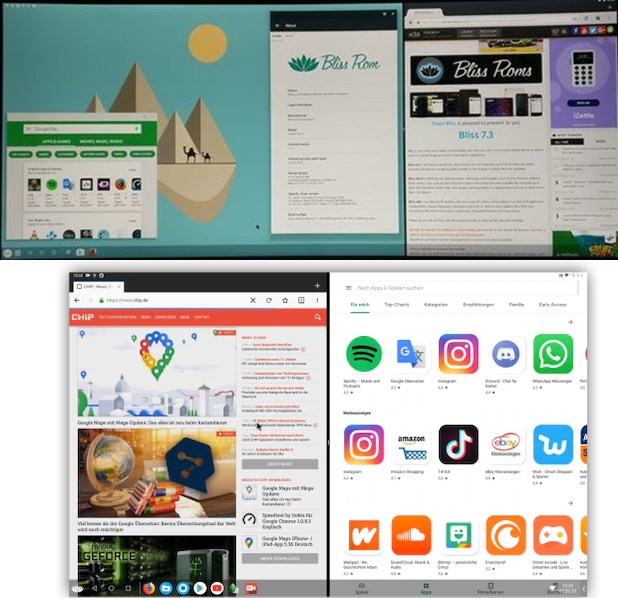
Bliss OS nabízí mnoho funkcí: rozdělená obrazovka (split screen), známá z Androidu, je jednou z nich. | Zdroj: Bliss OS
Uživatelé, kteří mají počítač se systémem Windows, zpravidla nechtějí operační systém ve většině případů měnit a v případě experimentů zasahovat do jeho instalace. Pro vyzkoušení Bliss OS v11.13 to ani není nutné, lze jej bez nutnosti instalace spustit přímo z USB flash disku. Vše, co potřebujete, je USB disk s kapacitou nejméně 4 GB, na který můžete nahrát operační systém po stažení ISO souboru. Jde to vcelku jednoduše například pomocí programů Rufus nebo balenaEtcher.
Chcete-li si Bliss OS otestovat v live režimu, po vytvoření bootovacího USB flash už jen stačí změnit v BIOSU počítače pořadí bootování. Správná klávesa pro spuštění jeho nastavení se často zobrazuje při startu počítače, případně to jistě snadno dohledáte na stránkách výrobce. Poté spustíte live systém volbou odpovídající položky (spustit live režim: spustit Bliss OS bez instalace). Jen je potřeba myslet na to, že pokud provedete v Bliss OS jakékoliv změny, budou při jeho vypnutí ztraceny. Systém v živém režimu na USB disk neukládá žádná data.
PO DLOUHÉ DOBĚ zajímavý PROJEKT
Experimentální operační systémy se objevují průběžně. Většinou jde ale o nemotorné a chybové projekty, které po chvíli opět zmizí. Bliss OS je v této oblasti zajímavou výjimkou. Ještě více na atraktivitě mu dodává skutečnost, že ve fázi beta už je k dispozici i verze pro Android 10.
V uživatelském prostředí se sice stále objevují chyby (např. v nastavení jazykových mutací), to ale nikterak nesnižuje celkový dojem. Skutečnost, že uživatelé mohou během několika minut na svých PC spustit takřka každou androidovou aplikaci, je už sama o sobě dost atraktivní.